
अधिकांश पीसी उपयोगकर्ता कम से कम एक बार फ़ाइलज़िला एप्लिकेशन के बारे में सुना देते हैं, जो क्लाइंट इंटरफ़ेस के माध्यम से प्रसारित करता है और एफ़टीपी प्रोटोकॉल पर डेटा प्राप्त करता है। लेकिन कुछ जानते हैं कि इस एप्लिकेशन में एक सर्वर एनालॉग - filezilla सर्वर है। सामान्य संस्करण के विपरीत, यह कार्यक्रम सर्वर पक्ष पर एफ़टीपी और एफटीपीएस प्रोटोकॉल का उपयोग करके डेटा ट्रांसफर प्रक्रिया को लागू करता है। आइए फ़ाइलज़िला सर्वर प्रोग्राम की मूल सेटिंग्स का अध्ययन करें। यह विशेष रूप से सच है, इस तथ्य को देखते हुए कि इस कार्यक्रम का केवल एक अंग्रेजी-भाषा संस्करण है।
प्रशासन कनेक्शन सेटिंग्स
तुरंत, लगभग किसी भी उपयोगकर्ता स्थापना प्रक्रिया के लिए काफी सरल और सहजता से समझने के बाद, फ़ाइलज़िला सर्वर में एक विंडो शुरू की जाती है जिसमें आप अपना होस्ट (या आईपी पता), पोर्ट और पासवर्ड निर्दिष्ट करना चाहते हैं। व्यवस्थापक के व्यक्तिगत खाते से कनेक्ट करने के लिए इन सेटिंग्स की आवश्यकता होती है, और एफ़टीपी तक पहुंच नहीं है।
होस्ट और पोर्ट नामों के नाम आमतौर पर स्वचालित रूप से भर जाते हैं, हालांकि, यदि आप चाहें, तो आप इन मूल्यों में से पहला बदल सकते हैं। लेकिन पासवर्ड खुद के साथ आना होगा। डेटा भरें और कनेक्ट बटन पर क्लिक करें।
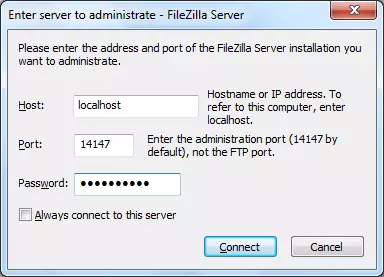
सामान्य सेटिंग्स
अब चलो सामान्य कार्यक्रम सेटिंग्स पर जाएं। आप क्षैतिज मेनू अनुभाग संपादित करें पर क्लिक करके सेटिंग्स अनुभाग पर जा सकते हैं, और फिर सेटिंग का चयन कर सकते हैं।
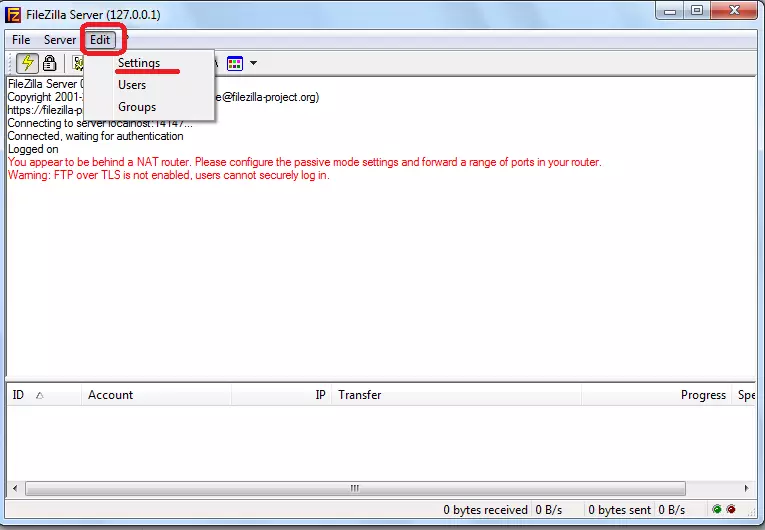
इससे पहले कि हम प्रोग्राम सेटअप विज़ार्ड खोलें। तत्काल हम मुख्य सेटिंग्स अनुभाग (सामान्य सेटिंग्स) में आ जाएंगे। यहां आपको उस पोर्ट नंबर को स्थापित करने की आवश्यकता है जिसमें उपयोगकर्ता कनेक्ट होंगे, और अधिकतम संख्या निर्दिष्ट करेंगे। यह ध्यान दिया जाना चाहिए कि पैरामीटर "0" का अर्थ है असीमित उपयोगकर्ता। यदि किसी कारण से उनके नंबर को सीमित करने की आवश्यकता है, तो संबंधित अंक डालें। अलग से धागे की संख्या निर्धारित करता है। "टाइमआउट सेटिंग्स" उपखंड में, प्रतिक्रिया की अनुपस्थिति में टिमआउट का मूल्य अगले कनेक्शन तक कॉन्फ़िगर किया गया है।
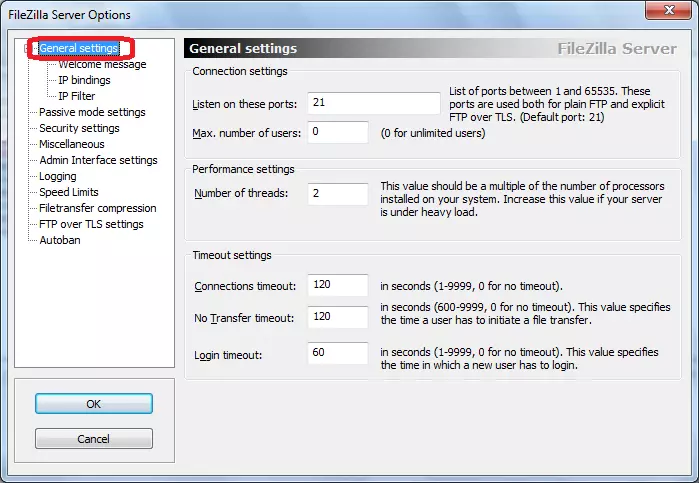
स्वागत संदेश अनुभाग में, आप ग्राहकों के लिए एक स्वागत संदेश दर्ज कर सकते हैं।
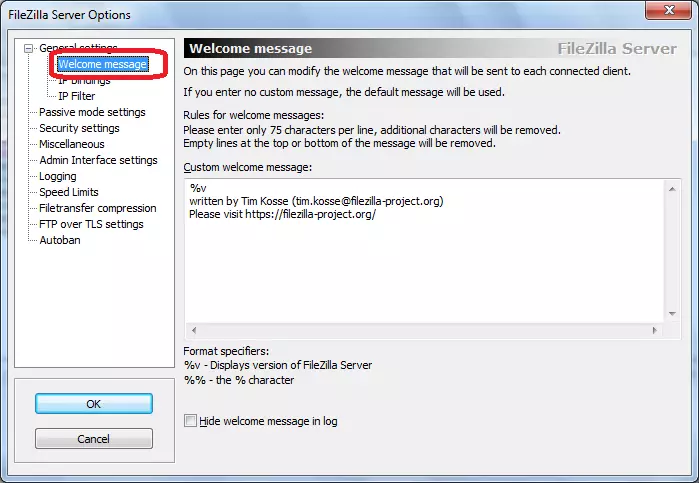
अगला खंड "आईपी बाइंडिंग" बहुत महत्वपूर्ण है, क्योंकि यह यहां है कि जिन पते पर सर्वर अन्य व्यक्तियों के लिए उपलब्ध होगा, वे चिपक गए हैं।
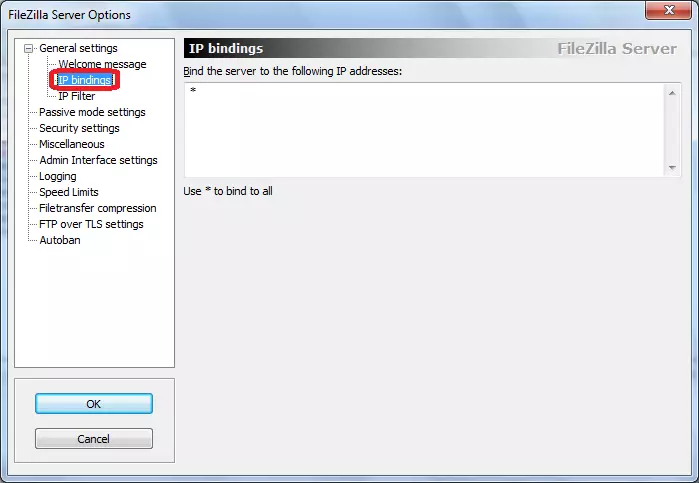
"आईपी फ़िल्टर" टैब में, इसके विपरीत, उन उपयोगकर्ताओं के अवरुद्ध पते दर्ज करते हैं, जिनमें से कनेक्शन सर्वर के लिए अवांछनीय है।
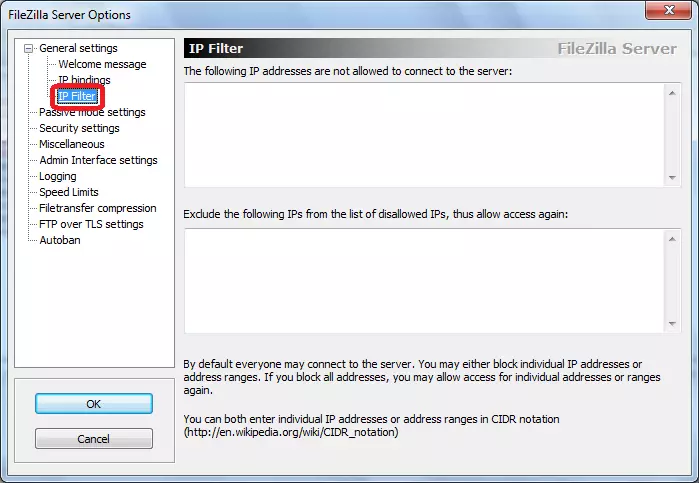
निम्नलिखित खंड "निष्क्रिय मोड सेटिंग" में आप एफ़टीपी पर निष्क्रिय डेटा ट्रांसमिशन मोड का उपयोग करने के मामले में कार्य पैरामीटर दर्ज कर सकते हैं। ये सेटिंग्स काफी व्यक्तिगत हैं, और उन्हें छूने की विशेष आवश्यकता के बिना अनुशंसा नहीं की जाती है।
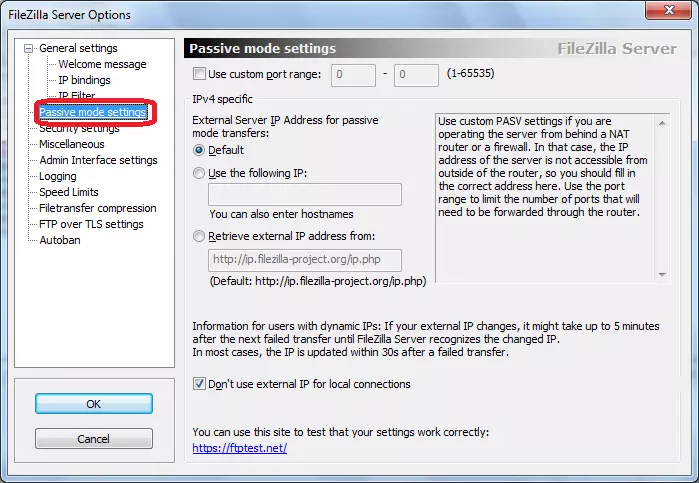
सुरक्षा "सुरक्षा सेटिंग्स" कनेक्शन को जोड़ने के लिए जिम्मेदार है। एक नियम के रूप में, यहां परिवर्तन की आवश्यकता नहीं है।
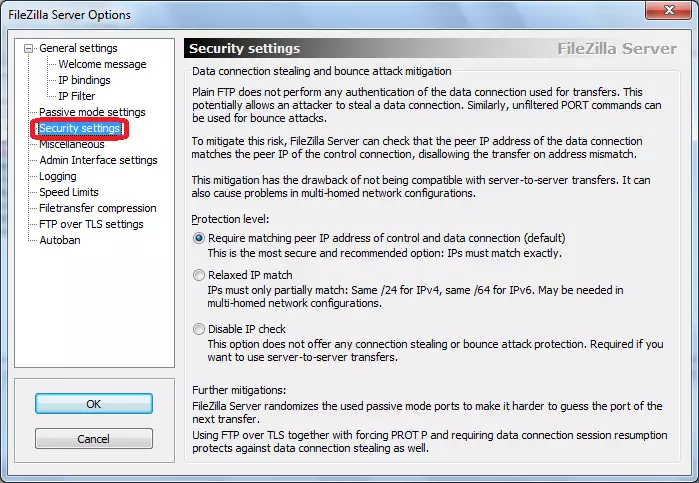
विविध टैब में, इंटरफ़ेस की उपस्थिति की मामूली सेटिंग्स, जैसे कि इसके पतन, और अन्य महत्वहीन पैरामीटर की स्थापना की जाती है। सबसे अच्छा, ये सेटिंग्स अपरिवर्तित भी छोड़ दें।
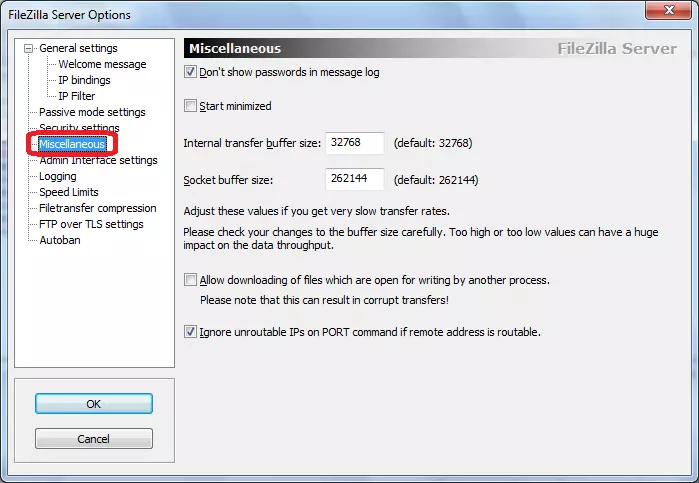
व्यवस्थापक इंटरफ़ेस सेटिंग्स अनुभाग में, एक्सेस सेटिंग्स को व्यवस्थापक दर्ज किया गया है। संक्षेप में, ये वही सेटिंग्स हैं जिन्हें हमने पहले दर्ज किया है जब प्रोग्राम पहले चालू हो जाता है। इस टैब में, यदि आप चाहें, तो उन्हें बदला जा सकता है।

लॉगिंग टैब में लॉग फ़ाइलों का निर्माण शामिल है। तुरंत आप अपने अनुमेय अधिकतम आकार निर्दिष्ट कर सकते हैं।
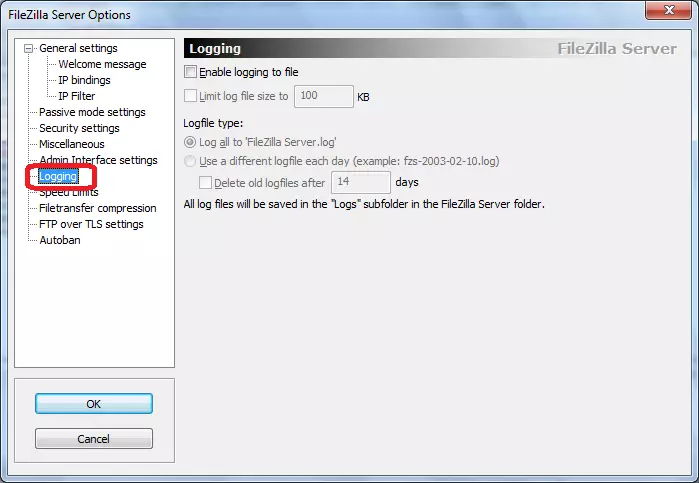
"स्पीड लिमिट्स" टैब का नाम स्वयं के लिए बोलता है। यहां, यदि आवश्यक हो, तो इनकमिंग चैनल और आउटगोइंग दोनों पर डेटा स्थानांतरण दर का आकार स्थापित किया गया है।
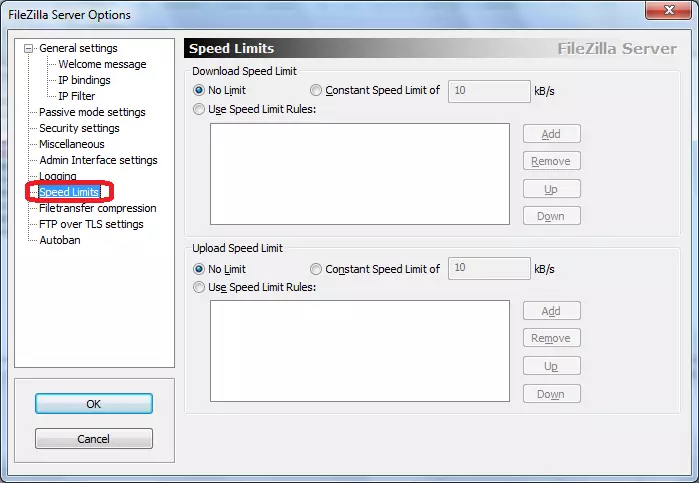
FileTransfer संपीड़न अनुभाग में, आप प्रेषित होने पर फ़ाइल संपीड़न सक्षम कर सकते हैं। यह यातायात को बचाने में मदद करेगा। तत्काल, आपको संपीड़न का अधिकतम और न्यूनतम स्तर निर्दिष्ट करना चाहिए।
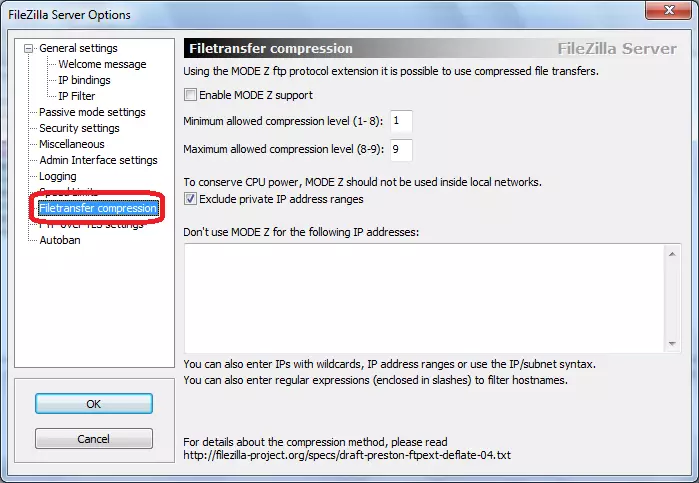
टीएलएस सेटिंग्स अनुभाग पर एफ़टीपी में, एक सुरक्षित कनेक्शन कॉन्फ़िगर किया गया है। तुरंत जब इसे प्रस्तुत किया जाता है, तो आपको कुंजी का स्थान निर्दिष्ट करना चाहिए।
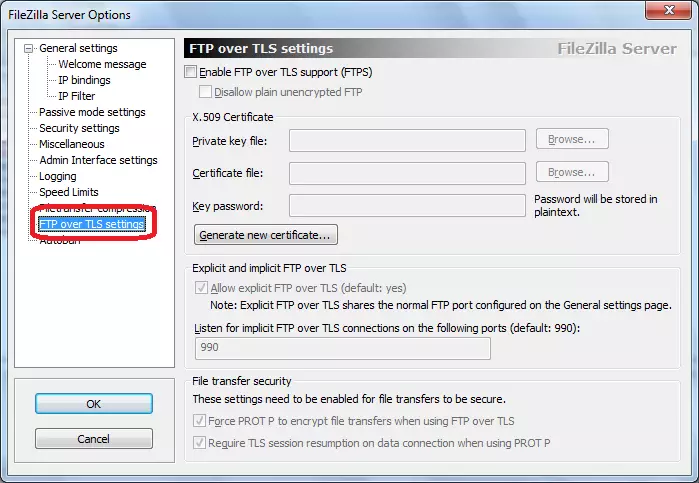
Autoban सेटिंग्स अनुभाग से अंतिम टैब में, सर्वर से कनेक्ट करने के लिए असफल प्रयासों की पूर्व निर्दिष्ट संख्या से अधिक होने के मामले में स्वचालित उपयोगकर्ता लॉक को सक्षम करना संभव है। तत्काल, आपको यह निर्दिष्ट करना चाहिए कि कौन सा समय अवधि अवरुद्ध कार्य करेगा। यह सुविधा स्वयं को सर्वर के ब्रेक को रोकने या इस पर विभिन्न हमलों का संचालन करने का लक्ष्य निर्धारित करती है।
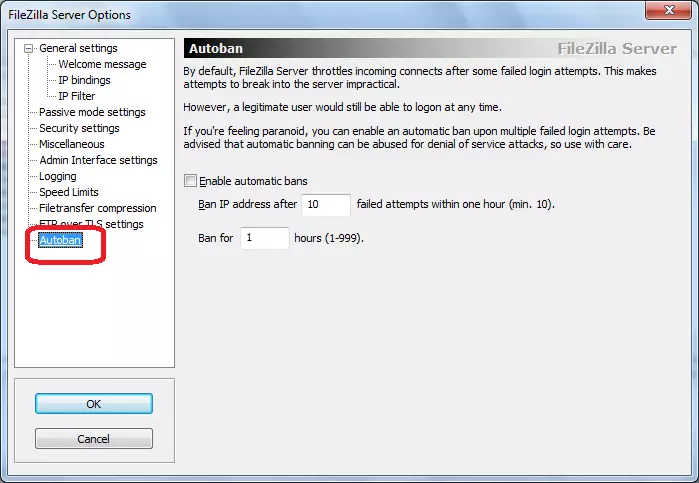
उपयोगकर्ता पहुंच सेटिंग्स
सर्वर तक उपयोगकर्ता पहुंच को कॉन्फ़िगर करने के लिए, उपयोगकर्ता अनुभाग में संपादित करें मुख्य मेनू आइटम के माध्यम से जाएं। उसके बाद, उपयोगकर्ता प्रबंधन विंडो खुलती है।
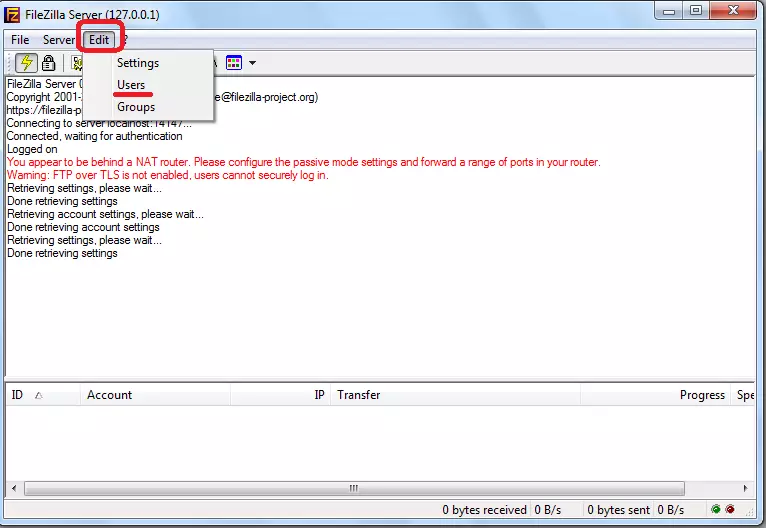
एक नया सदस्य जोड़ने के लिए, आपको "जोड़ें" बटन पर क्लिक करने की आवश्यकता है।
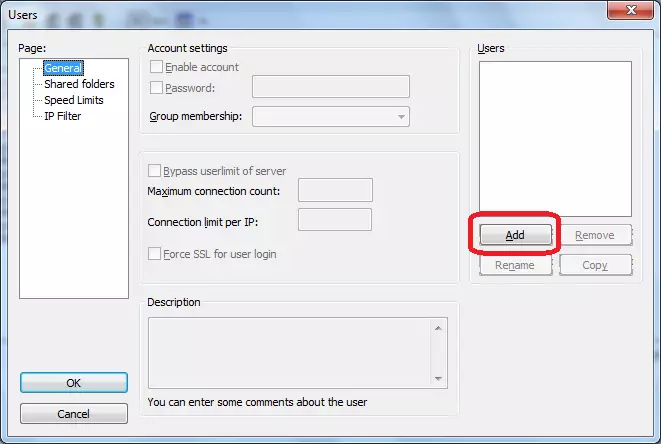
खुलने वाली खिड़की में, आपको नए उपयोगकर्ता का नाम निर्दिष्ट करना होगा, साथ ही साथ, यदि वांछित है, वह समूह जिस समूह को संदर्भित करता है। इन सेटिंग्स के निर्माण के बाद, "ओके" बटन पर क्लिक करें।
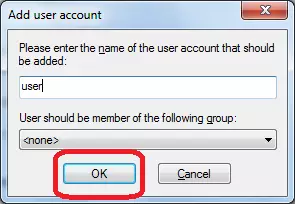
जैसा कि आप देख सकते हैं, "उपयोगकर्ता" विंडो में एक नया उपयोगकर्ता जोड़ा गया। उस पर कर्सर स्थापित करें। पासवर्ड फ़ील्ड सक्रिय हो गई है। यहां आपको इस प्रतिभागी के लिए एक पासवर्ड दर्ज करना चाहिए।
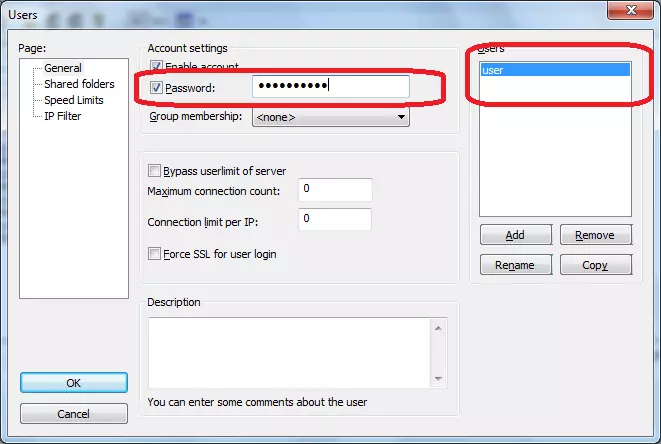
अगले खंड में "शेयर फ़ोल्डर्स" में, हम उन निर्देशिकाओं को असाइन करते हैं कि उपयोगकर्ता को एक्सेस प्राप्त होगा। ऐसा करने के लिए, "जोड़ें" बटन पर क्लिक करें, और फ़ोल्डरों का चयन करें जिन्हें हम आवश्यक मानते हैं। उसी खंड में, निर्दिष्ट निर्देशिका के फ़ोल्डर और फ़ाइलों को पढ़ने, लिखने, हटाने और बदलने के लिए इस उपयोगकर्ता के अधिकारों को स्थापित करना संभव है।
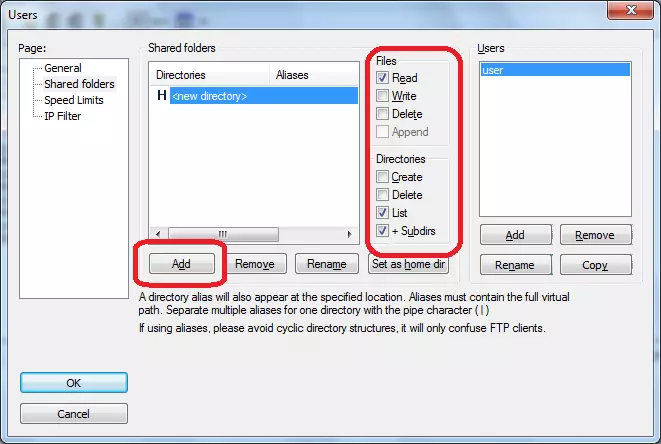
"गति सीमाएं" और "आईपी फ़िल्टर" टैब में, आप एक विशिष्ट उपयोगकर्ता के लिए व्यक्तिगत गति सीमा और अवरुद्ध कर सकते हैं।
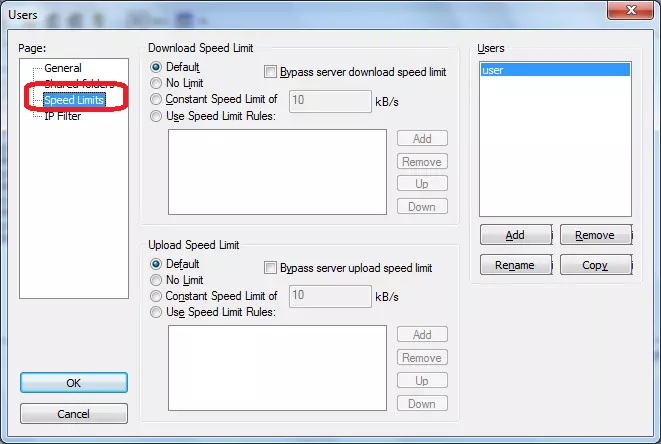
सभी सेटिंग्स को पूरा करने के बाद, "ओके" बटन पर क्लिक करें।
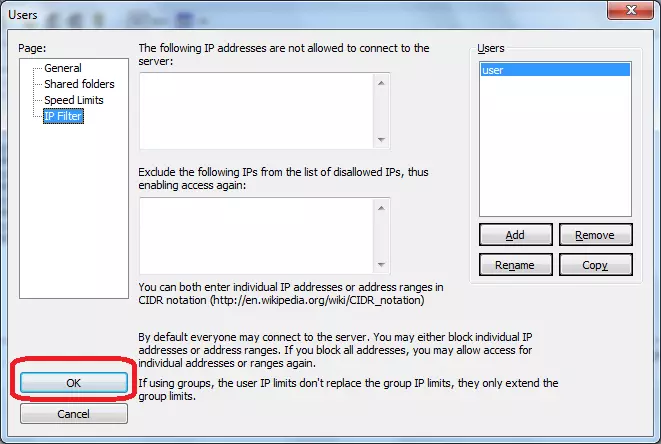
समूह सेटिंग्स
अब उपयोगकर्ता समूह सेटिंग्स के संपादन पर जाएं।
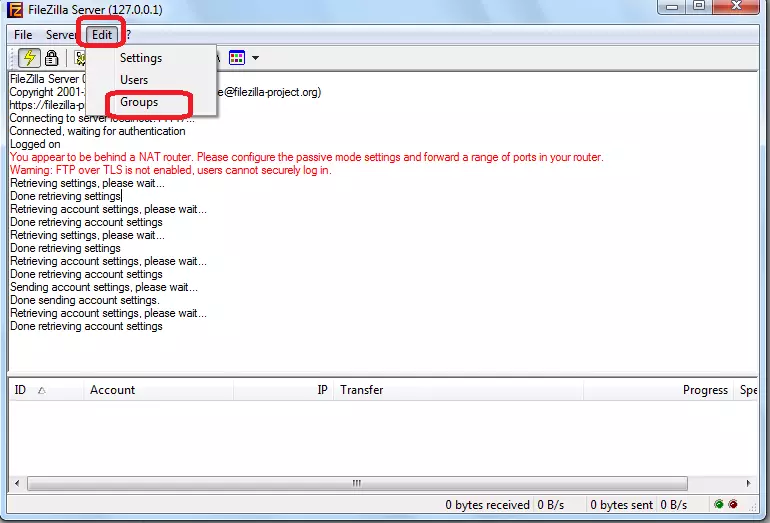
पूरी तरह से समान सेटिंग्स हैं जो व्यक्तिगत उपयोगकर्ताओं के लिए की गई थीं। जैसा कि हमें याद है, किसी विशेष समूह से संबंधित उपयोगकर्ता अपना खाता बनाने के चरण में किया गया था।
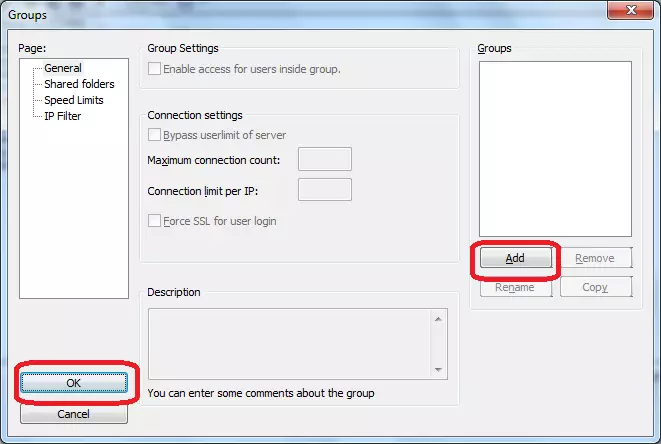
जैसा कि आप देख सकते हैं, प्रतीत करने में कठिनाई के बावजूद, फ़ाइलज़िला सर्वर प्रोग्राम की कॉन्फ़िगरेशन इतना भयानक नहीं है। लेकिन, ज़ाहिर है, घरेलू उपयोगकर्ता के लिए, एक निश्चित कठिनाई यह तथ्य होगी कि इस एप्लिकेशन का इंटरफ़ेस पूरी तरह से अंग्रेजी भाषा है। हालांकि, यदि आप इस समीक्षा के लिए चरण-दर-चरण निर्देशों का पालन करते हैं, तो प्रोग्राम सेटिंग्स को स्थापित करते समय कोई समस्या नहीं होनी चाहिए।
